Office弹出0x80070005错误?授权问题这样解决
突然弹出0x80070005错误?Office提示未经授权?别慌!这大概率是许可证或激活出了问题,跟着步骤走就能搞定,来看看具体解决办法。
一、先检查Office许可证是否正常
家庭用户看这里:登录账户页面,瞧瞧电脑有没有在“安装信息”下列出。要是没有,重新安装Office获取最新许可证就行。
企业用户操作不同:登录Office 365门户,点击“设置”>“Office 365设置”。

重点看“分配的许可证”里有没有“最新桌面版本的Office”。没列出的话,找管理员分配许可证哦。

二、把Office更新到最新版本
打开Word或Excel任意一个Office应用,点击“文件”>“帐户”。在“产品信息”下面,点“更新选项”>“立即更新”。
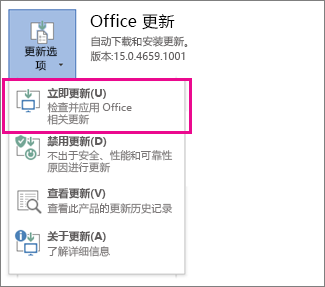
注意啦:要是没看到“立即更新”,先点“启用更新”打开自动更新,之后再点“更新选项”>“立即更新”。
三、运行Office联机修复工具
更新完还提示激活?试试运行Office联机修复。要是这招也不行,就卸载产品密钥重新登录。
点击这个Fix it工具卸载产品密钥:

浏览器底部点击“打开”,工具跑完后,打开Word或Excel,按提示用Office关联的邮箱密码登录就好啦。

相关知识:为啥会出现这些问题?
0x80070005错误常见于权限不足或许可证失效,比如多设备登录挤掉了授权,或者系统更新后激活信息丢失。平时记得开启Office自动更新,别随便用第三方激活工具,能减少这类问题哦。
大家解决这个问题时遇到过啥特殊情况?来评论区聊聊你的经验,说不定能帮到其他人呢~
